実は今回、Googleフォームでアンケートを作ることになったのは、PTA役員をしている妻からのひと言がきっかけでした。
「今年のアンケート、紙じゃなくてGoogleフォームにできないかな?」
正直、私自身もGoogleフォームは使ったことがなく、最初は戸惑いましたが、やってみると意外とカンタン。
しかも、「これってもっと早くやればよかったのでは?」と思うほど便利でした。
同じように、頼まれて困っている人や、ちょっと試してみたいけど不安な方もいるのではないかと思い、
体験をもとにこの記事を書くことにしました。
- なぜ紙からGoogleフォームに変えようと思ったか
- Googleフォームって何?無料で使える?
- 実際にやった手順(スマホでもOK)
- Chrome などのウェブブラウザを開き、Googleフォームを開く
- 無題のフォームに名前を付けます
- フォームの説明にアンケートの趣旨などの説明を入力する
- 無題の質問を入力する
- オプション1をタップして入力
- 「選択肢を追加」をタップして入力
- さらに選択肢がある場合は「選択肢を追加」をタップして入力
- 必須の設問の場合は「必須」の右のスライダをタップする
- 次の質問を追加する場合は、下の◯に+のアイコンをタップ
- 意見を求める質問の場合は自動で長文回答というものになる(ようです)
- 質問が入力し終わったら、⋮をタップしてプレビューを確認する
- 画面で確認して良ければ三角のアイコンをタップし公開する(公開してもまだ誰にも送られていないので安心して公開してください)公開されると三角のアイコンにレ点がつきます
- リンクのアイコンをタップしてリンクをコピー(URLの短縮可)
- ブラウザのアドレスバーに貼り付ける
- アンケートに答えて送信
- 回答のタブに①とついていると思うのでそちらをタップ
- アンケートの内容があっているか確認
- Googleスプレッドシートのアイコンの右の⋮をタップして「すべての回答を削除」をタップして自分のアンケートを削除する
なぜ紙からGoogleフォームに変えようと思ったか
・印刷が面倒
・子どもを通じて回収しても戻ってこないことがある
・集計が手作業でしんどい
・一度きりのアンケートなのに、毎年同じようなフォーマットを一から作っていた
そんな「小さな不便」の積み重ねを、どうにかしたいと感じていたそうです。
Googleフォームって何?無料で使える?
Googleフォームは、Googleアカウントがあれば無料で使えるオンラインアンケートツールです。
メールやLINEでリンクを送るだけでアンケートが取れ、回答は自動で集計されます。
・パソコンでもスマホでも作れる
・回答者にアカウントは不要
・集計はGoogleスプレッドシートと連携可能
・印刷もできる(PDF保存も可)
実際にやった手順(スマホでもOK)
今回は、アンケートの内容をその場で打ち込む方法でフォームを作成しました。Excel形式やWord形式などのテキストデータがある場合は、そちらを開いてコピペすればOKです。
- Googleフォームを開き、タイトルや説明、質問を入力して作成
- テスト送信をして動作確認
- 回答リンクをQRコードにして印刷(今回のアンケートはその場でスマホを使ってQRコードを読み取って回答してもらうため)
Chrome などのウェブブラウザを開き、Googleフォームを開く
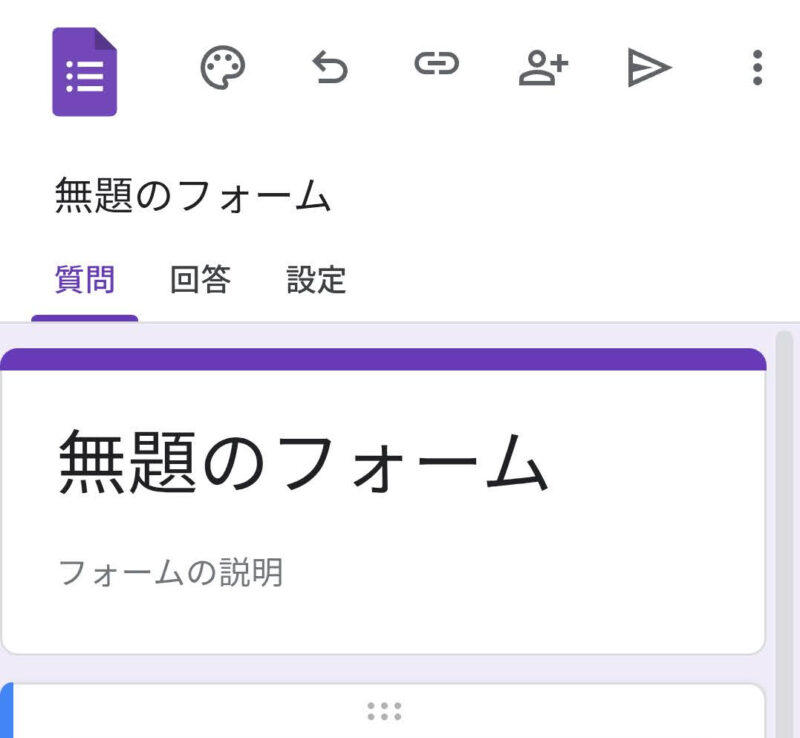
無題のフォームに名前を付けます
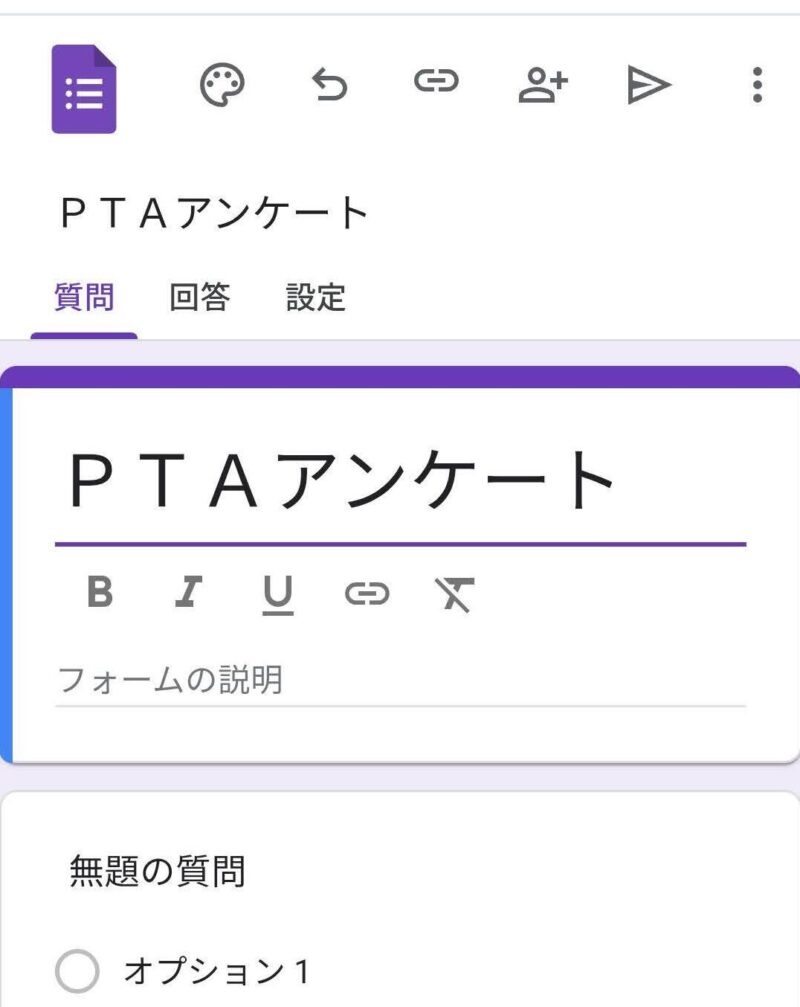
フォームの説明にアンケートの趣旨などの説明を入力する
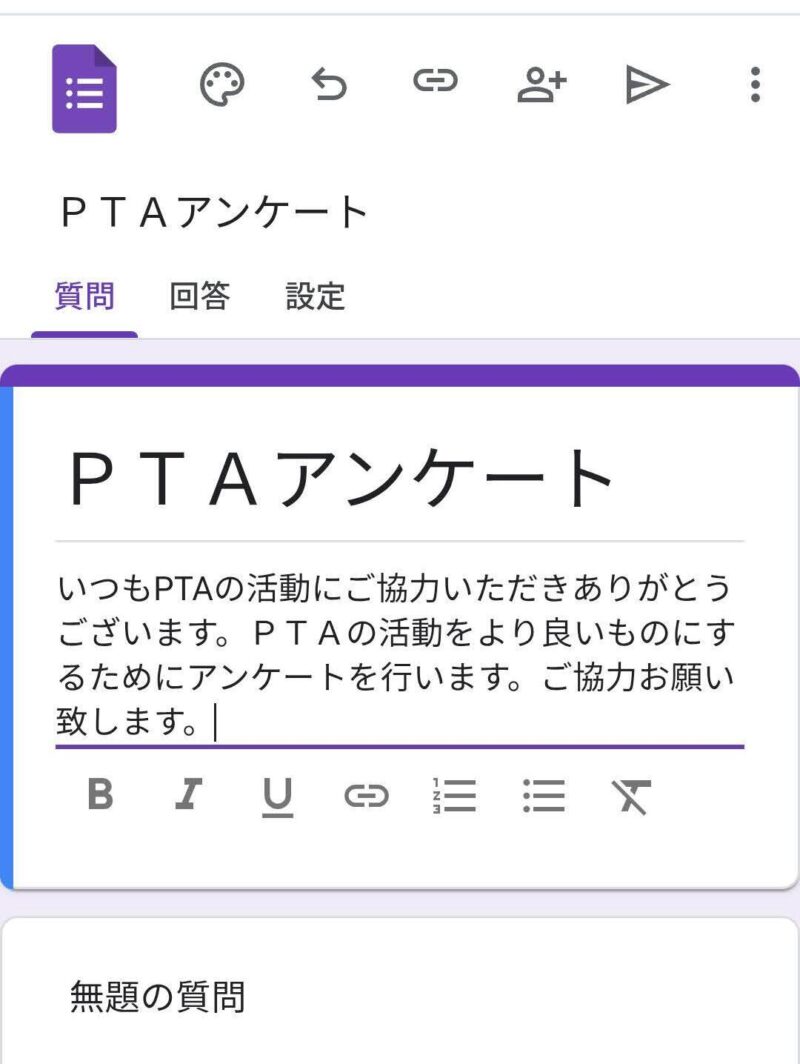
無題の質問を入力する
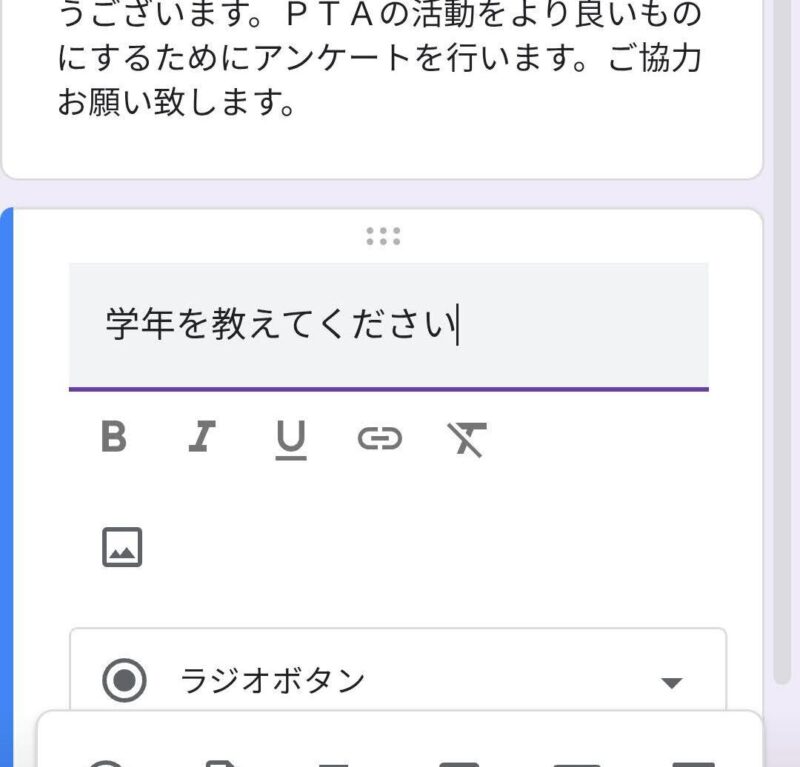
オプション1をタップして入力
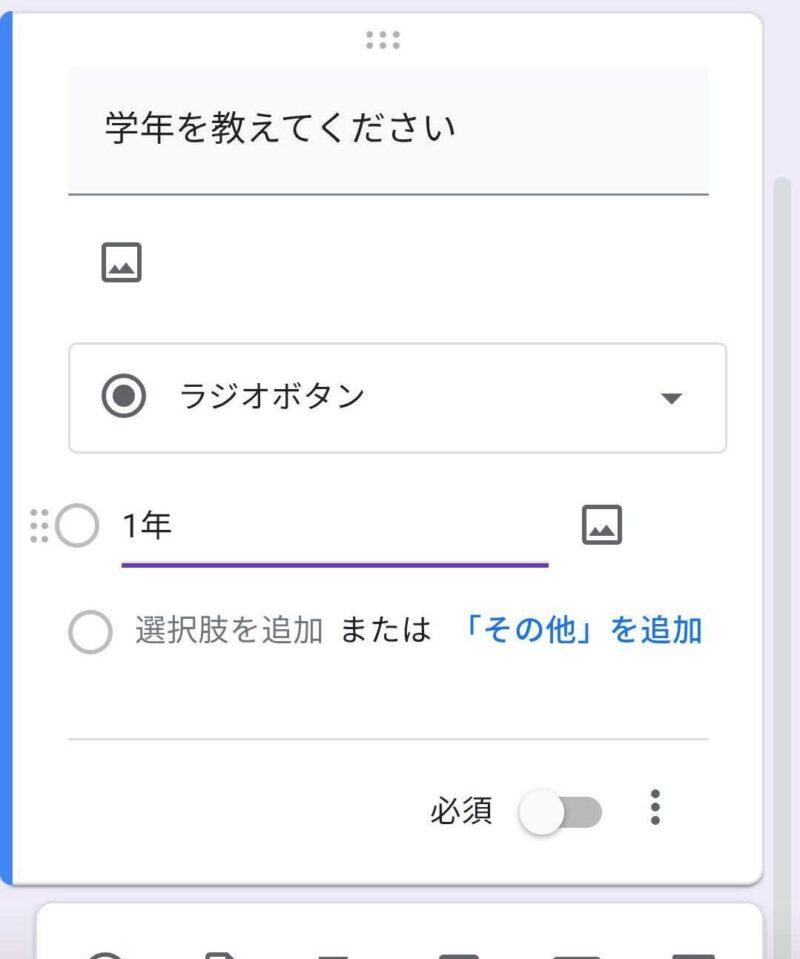
「選択肢を追加」をタップして入力
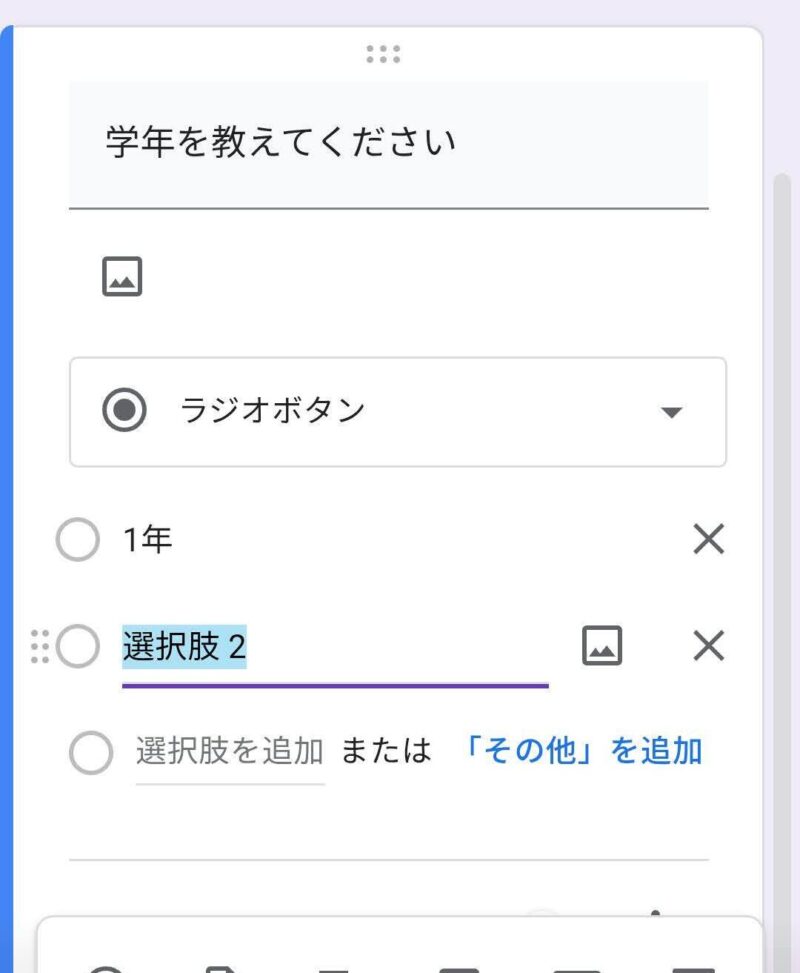
さらに選択肢がある場合は「選択肢を追加」をタップして入力
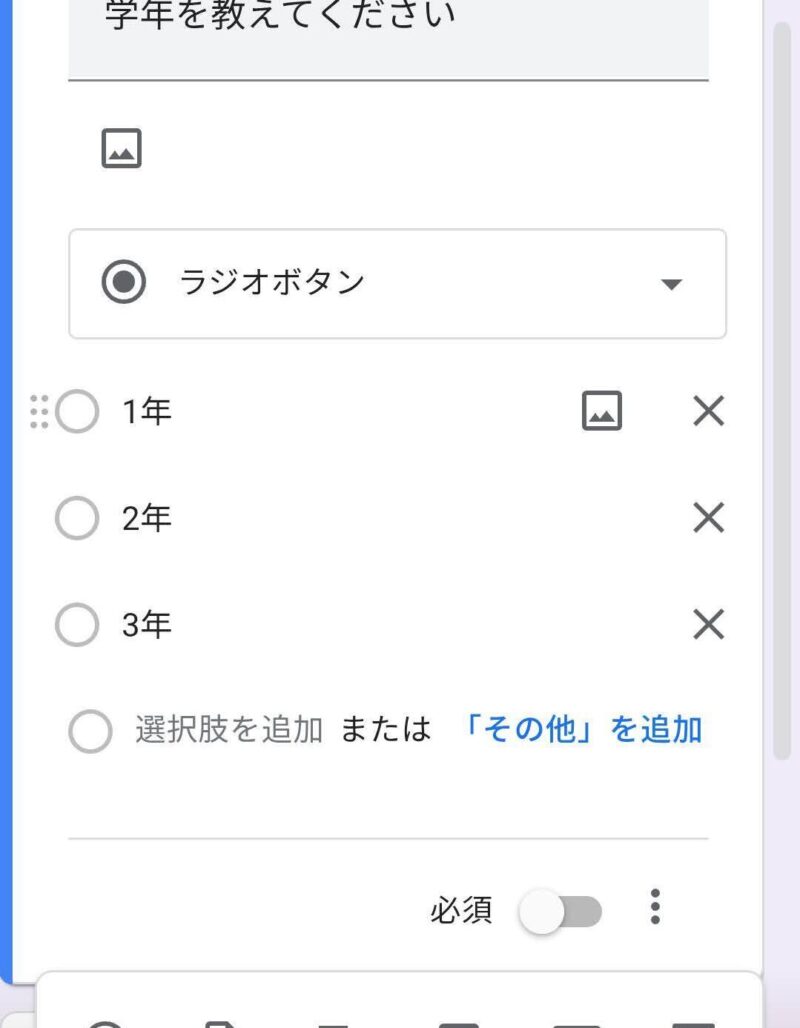
必須の設問の場合は「必須」の右のスライダをタップする
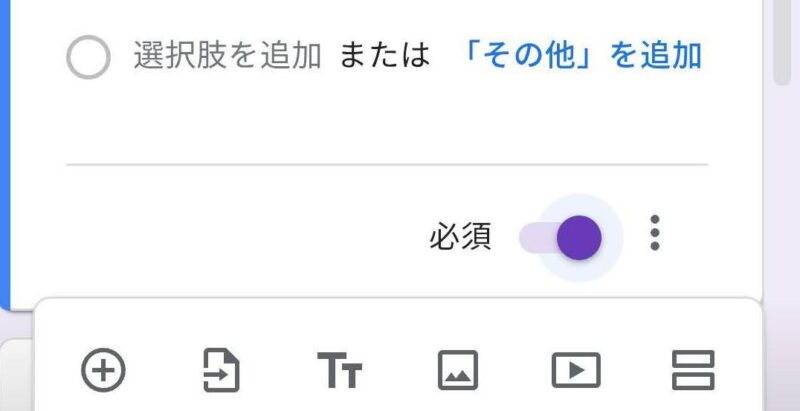
次の質問を追加する場合は、下の◯に+のアイコンをタップ

意見を求める質問の場合は自動で長文回答というものになる(ようです)
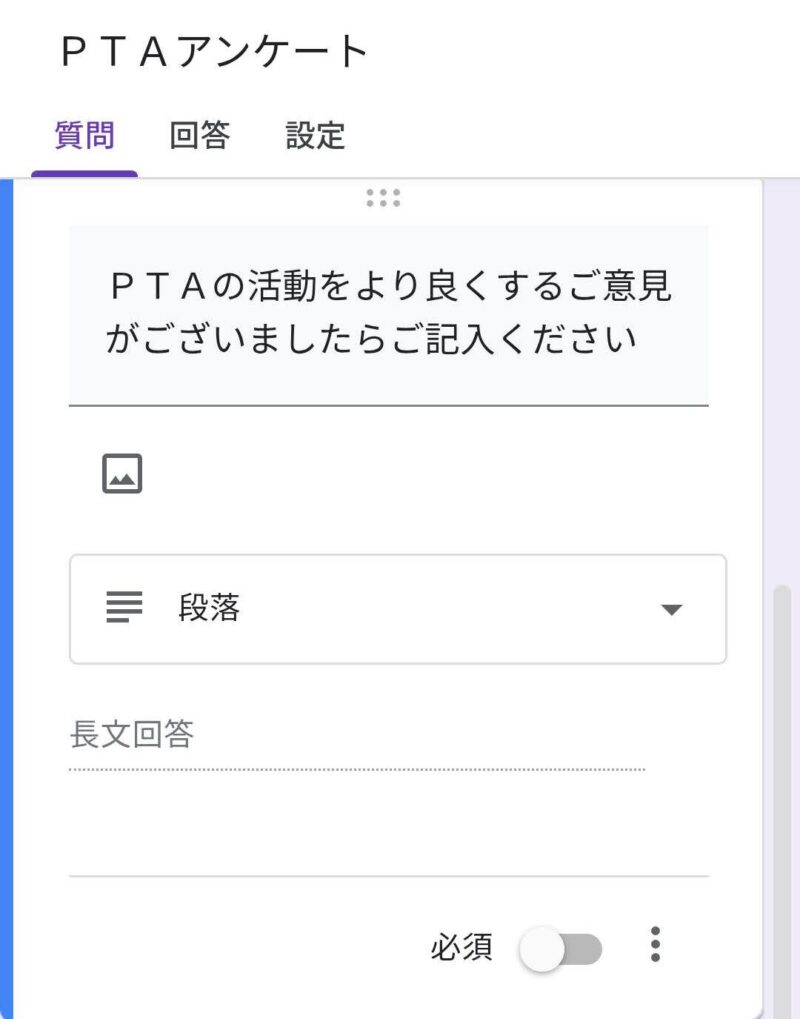
質問が入力し終わったら、⋮をタップしてプレビューを確認する
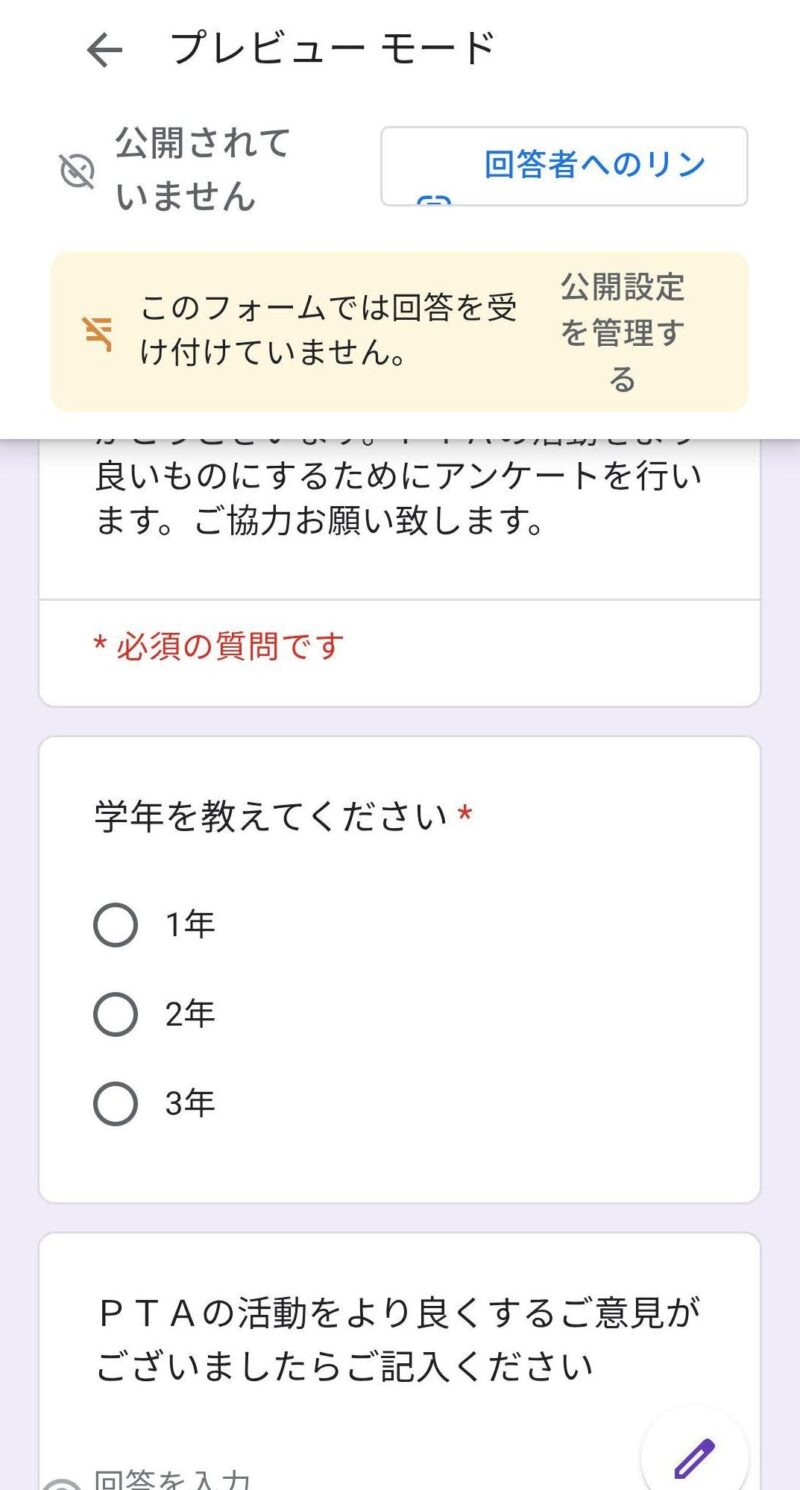
画面で確認して良ければ三角のアイコンをタップし公開する(公開してもまだ誰にも送られていないので安心して公開してください)公開されると三角のアイコンにレ点がつきます
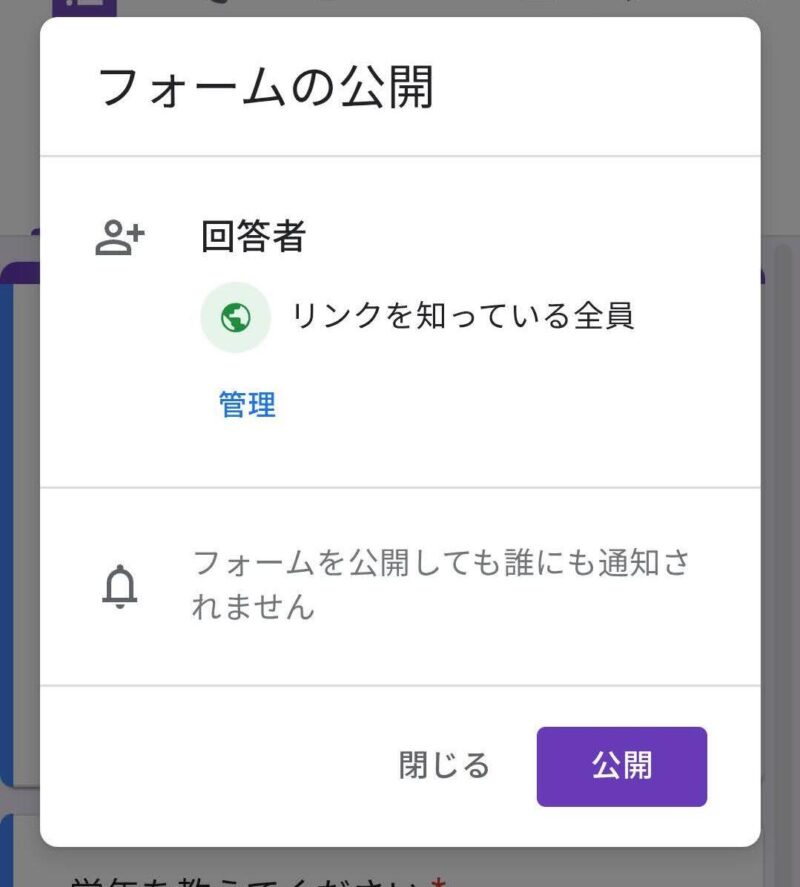
リンクのアイコンをタップしてリンクをコピー(URLの短縮可)
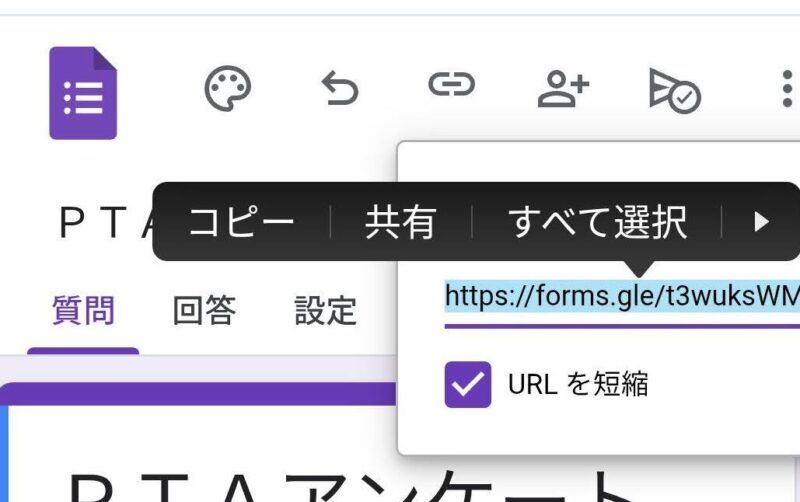
ブラウザのアドレスバーに貼り付ける
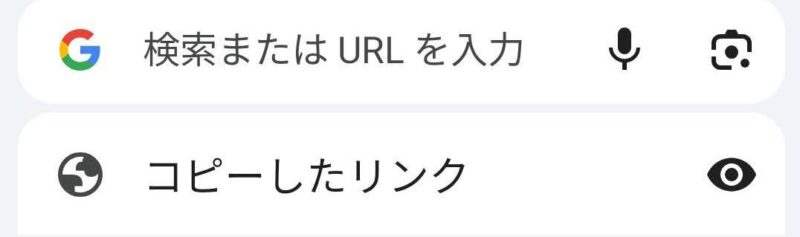
アンケートに答えて送信
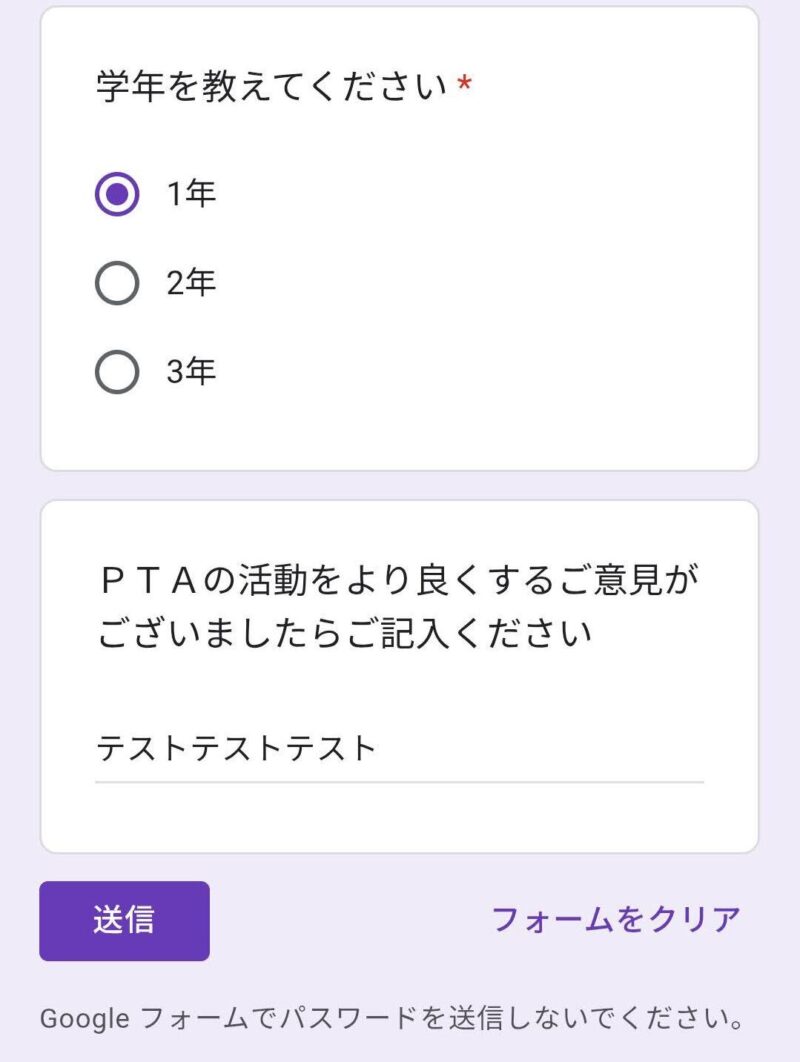
回答のタブに①とついていると思うのでそちらをタップ
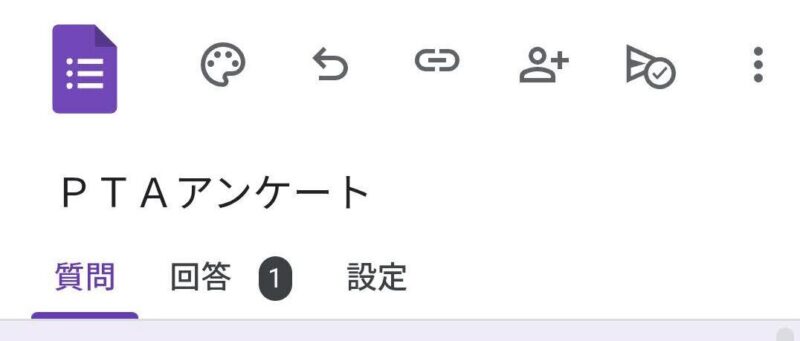
アンケートの内容があっているか確認

Googleスプレッドシートのアイコンの右の⋮をタップして「すべての回答を削除」をタップして自分のアンケートを削除する
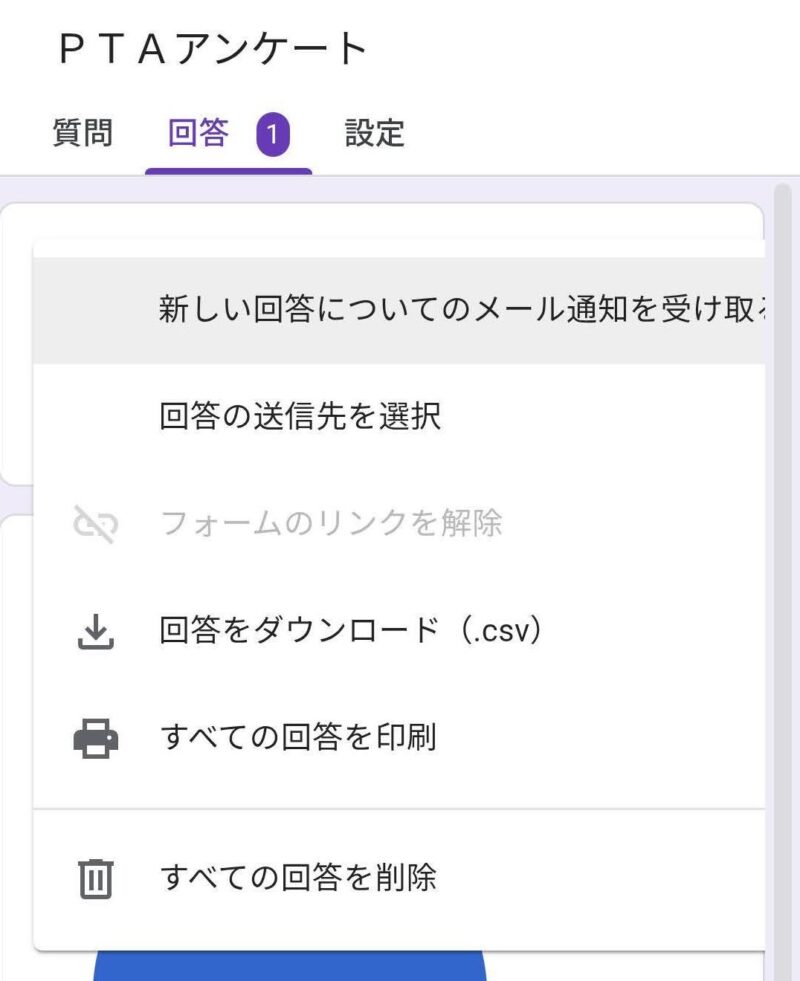
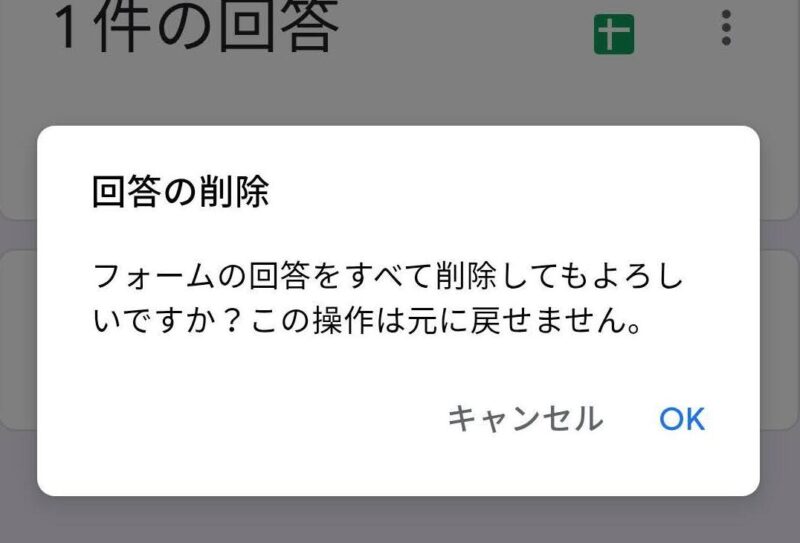
リンクをコピーしてQRのすすめなどのサイトでQRコード化してダウンロード
GoogleスプレッドシートなどにQRコードを貼り付けて印刷する
回答の確認・集計もラクラク
フォームに届いた回答は、Googleフォーム上でグラフ付きで表示されます。
さらに、Googleスプレッドシートにエクスポートすれば、表計算や印刷も簡単です。
「この人は何に参加希望しているのか?」が一目瞭然。集計表を自作する必要がなくなりました。
まとめ:やり方さえ分かれば簡単にデジタル化
紙のアンケートの「あるある的手間」が、Googleフォームにするだけで一気に解決。
最初はハードルが高そうに感じましたが、やってみれば意外と簡単で、回答者の反応も良好でした。
今後、町内会や学校行事など、他の場面でも使えそうです。
「紙アンケートの作業が大変…」と感じている方に、ぜひ試してほしい方法です。
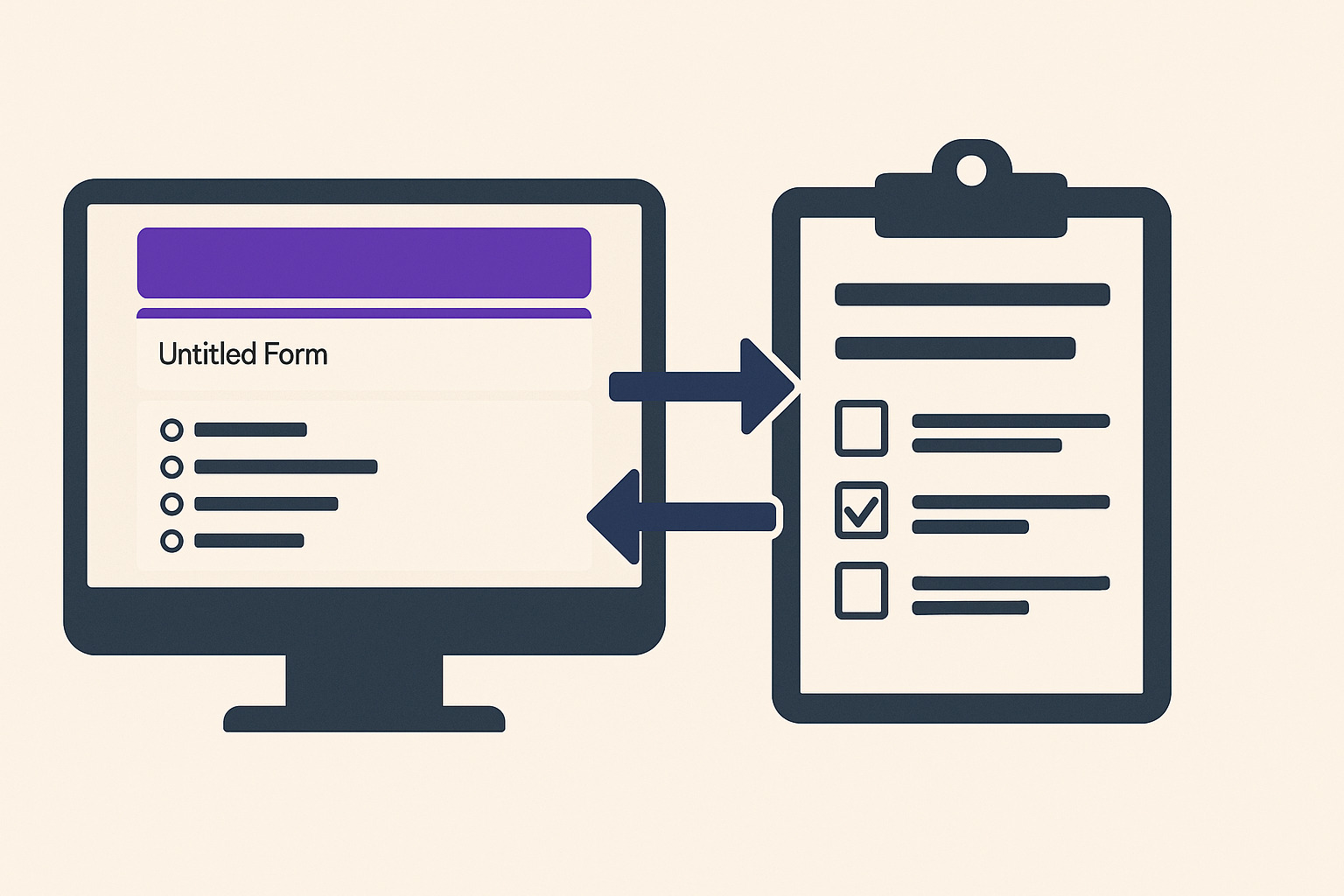


コメント